మీ స్థానిక Windows PCలో వలె, మీరు మీ క్లౌడ్ PCలో మీ స్వంత పునరుద్ధరణ పాయింట్లను సృష్టించవచ్చు మరియు దానితో పాటు, మీరు ఆ పునరుద్ధరణ పాయింట్ను Azure నిల్వ ఖాతాకు కూడా కాపీ చేయవచ్చు. ఈ పోస్ట్లో, మేము మీకు చూపుతాము క్లౌడ్ PC పునరుద్ధరణ పాయింట్లను ఎలా భాగస్వామ్యం చేయాలి & డౌన్లోడ్ చేయాలి .

క్లౌడ్ PC పునరుద్ధరణ పాయింట్లను ఎలా భాగస్వామ్యం చేయాలి & డౌన్లోడ్ చేయాలి
పాయింట్లను పునరుద్ధరించండి లోకల్ లేదా Windows 365 క్లౌడ్ PCలో ఉన్నా, ముఖ్యంగా PCని గతంలో పని చేస్తున్న స్థితికి తిరిగి తీసుకురావడంలో ఇది ఉపయోగపడుతుంది. మీరు భాగస్వామ్యం చేయాలనుకోవచ్చు (తరలించడం లేదా కాపీ చేయడం) a క్లౌడ్ PC మరియు దాని కంటెంట్లు:
- క్లౌడ్ PC యొక్క భౌగోళికంగా పంపిణీ చేయబడిన కాపీని సృష్టించండి.
- ఆఫ్-బోర్డింగ్ ప్రక్రియ సమయంలో క్లౌడ్ PC యొక్క కాపీని రూపొందించండి.
- eDiscovery కోసం క్లౌడ్ PC (వర్సెస్ కరెంట్) యొక్క చారిత్రక వీక్షణను పొందండి.
- భౌతిక పరికరంలో మౌంట్ చేయగల VHDని సృష్టించండి.
మేము ఈ అంశాన్ని క్రింది ఉపశీర్షిక క్రింద చర్చిస్తాము:
- ముందస్తు అవసరాలు
- ఒకే పునరుద్ధరణ పాయింట్ను భాగస్వామ్యం చేయండి
- బహుళ పునరుద్ధరణ పాయింట్లను భాగస్వామ్యం చేయండి
- నిల్వ ఖాతా నుండి పునరుద్ధరణ పాయింట్ను డౌన్లోడ్ చేయండి
వీటిని క్లుప్తంగా వివరంగా చూద్దాం.
1] ముందస్తు అవసరాలు
కింది అవసరాలను తీర్చడం అవసరం:
- పునరుద్ధరణ పాయింట్లతో కూడిన క్లౌడ్ PC
- క్లౌడ్ PCలను నిర్వహించగల మరియు అజూర్ సబ్స్క్రిప్షన్కు యాక్సెస్ను కలిగి ఉండే ఖాతా (మరియు స్టోరేజ్ ఖాతాను సృష్టించండి)
2] ఒకే పునరుద్ధరణ పాయింట్ను భాగస్వామ్యం చేయండి
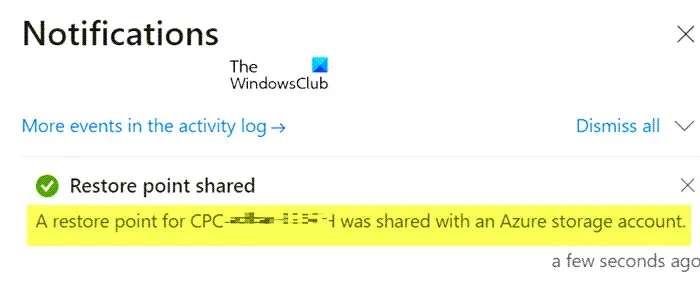
నాణ్యతను కోల్పోకుండా జింప్ పరిమాణాన్ని మార్చండి
- Microsoft Intune అడ్మిన్ సెంటర్కి సైన్ ఇన్ చేయండి.
- నావిగేట్ చేయండి పరికరాలు > అన్ని పరికరాలు > పరికరాన్ని ఎంచుకోండి > దీర్ఘవృత్తాకారాలను ఎంచుకోండి ( … ) > భాగస్వామ్యం (ప్రివ్యూ) .
- లో పునరుద్ధరణ పాయింట్ని ఎంచుకోండి (ప్రివ్యూ) ప్రాంతం, ఎంచుకోండి a చందా మరియు నిల్వ ఖాతా .
- ఎంచుకోండి భాగస్వామ్యం (ప్రివ్యూ) .
నిల్వ ఖాతాలో ఫోల్డర్ సృష్టించబడింది. ఫోల్డర్ పేరు క్లౌడ్ PC పేరుకు సమానంగా ఉంటుంది. ఫోల్డర్ క్లౌడ్ PC పరికర డిస్క్ యొక్క VHD కాపీని కలిగి ఉంది.
చదవండి : ఈ క్లౌడ్ PC ప్రస్తుత వినియోగదారుకు చెందినది కాదు [ఫిక్స్]
3] బహుళ పునరుద్ధరణ పాయింట్లను భాగస్వామ్యం చేయండి
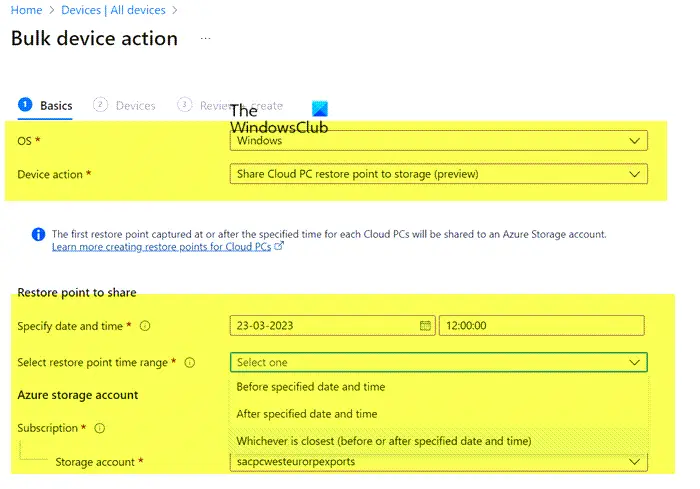
- Microsoft Intune అడ్మిన్ సెంటర్కి సైన్ ఇన్ చేయండి.
- నావిగేట్ చేయండి పరికరాలు > అన్ని పరికరాలు > బల్క్ పరికర చర్యలు .
- న బేసిక్స్ పేజీ, కింది ఎంపికలను ఎంచుకోండి:
- మీరు : విండోస్
- పరికర చర్య : క్లౌడ్ PC పునరుద్ధరణ పాయింట్ని నిల్వకు షేర్ చేయండి (ప్రివ్యూ)
- తేదీ మరియు సమయాన్ని పేర్కొనండి : తేదీ మరియు సమయాన్ని ఎంచుకోండి. ఈ సెట్టింగ్ మీరు భాగస్వామ్యం చేయాలనుకుంటున్న క్లౌడ్ PC పునరుద్ధరణ పాయింట్ సమయాన్ని నిర్వచిస్తుంది. మీరు ఎంచుకున్న ప్రతి క్లౌడ్ PCలకు ఏ పునరుద్ధరణ పాయింట్ ఉపయోగించబడుతుందో ఖచ్చితంగా గుర్తించడంలో క్రింది ఎంపికలు సహాయపడతాయి.
- పునరుద్ధరణ పాయింట్ సమయ పరిధిని ఎంచుకోండి : కింది ఎంపికలలో ఒకదాన్ని ఎంచుకోండి:
- పేర్కొన్న తేదీ మరియు సమయానికి ముందు : మీరు పేర్కొన్న తేదీ మరియు సమయానికి ముందు సన్నిహిత క్లౌడ్ PC పునరుద్ధరణ పాయింట్ను భాగస్వామ్యం చేయండి.
- పేర్కొన్న తేదీ మరియు సమయం తర్వాత : మీరు పేర్కొన్న తేదీ మరియు సమయం తర్వాత సన్నిహిత క్లౌడ్ PC పునరుద్ధరణ పాయింట్ను భాగస్వామ్యం చేయండి.
- ఏది దగ్గరగా ఉందో (పేర్కొన్న తేదీ మరియు సమయానికి ముందు లేదా తర్వాత) : మీరు పేర్కొన్న తేదీ మరియు సమయానికి దగ్గరగా ఉన్న క్లౌడ్ PC పునరుద్ధరణ పాయింట్ను భాగస్వామ్యం చేయండి.
- a ఎంచుకోండి చందా మరియు నిల్వ ఖాతా > తరువాత .
- న పరికరాలు పేజీ, ఎంచుకోండి చేర్చడానికి పరికరాలను ఎంచుకోండి .
- లో పరికరాలను ఎంచుకోండి , మీరు > కోసం పునరుద్ధరణ పాయింట్లను భాగస్వామ్యం చేయాలనుకుంటున్న క్లౌడ్ PCలను ఎంచుకోండి ఎంచుకోండి > తరువాత .
- న సమీక్ష + సృష్టించు పేజీ, మీ ఎంపికలను నిర్ధారించండి > సృష్టించు .
షేర్ చేయబడిన ప్రతి క్లౌడ్ PC పునరుద్ధరణ పాయింట్ కోసం, నిల్వ ఖాతాలో ఫోల్డర్ సృష్టించబడుతుంది. ఫోల్డర్ పేరు క్లౌడ్ PC పేరుకు సమానంగా ఉంటుంది. ఫోల్డర్ క్లౌడ్ PC పరికర డిస్క్ యొక్క VHD కాపీని కలిగి ఉంది.
4] నిల్వ ఖాతా నుండి పునరుద్ధరణ పాయింట్ను డౌన్లోడ్ చేయండి
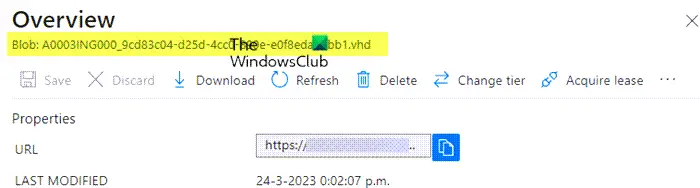
మీరు Azure పోర్టల్ని ఉపయోగించి అంతర్నిర్మిత నిల్వ బ్రౌజర్ని ఉపయోగించి పునరుద్ధరణ పాయింట్ని డౌన్లోడ్ చేసుకోవచ్చు లేదా మీరు Azure Storage Explorerని ఉపయోగించవచ్చు. ఈ పనిని నిర్వహించడానికి, ఈ క్రింది వాటిని చేయండి:
- Azure పోర్టల్కి సైన్-ఇన్ చేయండి .
- కు వెళ్ళండి ఎస్ టోరేజ్ ఖాతాలు .
- మీరు ఇంతకు ముందు ఉపయోగించిన నిల్వ ఖాతాపై క్లిక్ చేయండి.
- నొక్కండి నిల్వ బ్రౌజర్ మెను నుండి.
- నిల్వ బ్రౌజర్ నుండి, ఎంచుకోండి బొట్టు కంటైనర్లు కంటెంట్ యొక్క అవలోకనాన్ని పొందడానికి.
- తర్వాత, .VHD ఫైల్ను వీక్షించడానికి అంశాన్ని క్లిక్ చేయండి. మరింత సమాచారం పొందడానికి మీరు .VHD ఫైల్పై క్లిక్ చేయవచ్చు.
- చివరగా, క్లిక్ చేయండి డౌన్లోడ్ చేయండి డౌన్లోడ్ ప్రారంభించడానికి రిబ్బన్లోని బటన్.
డౌన్లోడ్ పూర్తయిన తర్వాత, డౌన్లోడ్ చేసిన డిస్క్తో కొత్త VMని సృష్టించడానికి మీరు Hyper-Vని ఉపయోగించవచ్చు. మీరు డిస్క్ రకాన్ని .VHD నుండి .VHDXకి మార్చవలసి ఉంటుంది. ఈ సందర్భంలో, హైపర్-వి రోల్ ఇన్స్టాల్ చేయబడిన సిస్టమ్లో దిగువ పవర్షెల్ ఆదేశాన్ని అమలు చేయండి. ఆదేశం అమలును పూర్తి చేయడానికి కొంత సమయం పట్టవచ్చని గుర్తుంచుకోండి.
Convert-VHD -Path 'D:\Temp\Disk.VHD' -DestinationPath 'D:\Temp\ConvertedDisk.VHDX'
అంతే!
నేను Windows క్లౌడ్ బ్యాకప్ నుండి ఎలా పునరుద్ధరించగలను?
ఈ పనిని నిర్వహించడానికి, ఈ దశలను అనుసరించండి:
డెస్క్టాప్ చిహ్నాల విండోస్ 10 లో ఫాంట్ రంగును ఎలా మార్చాలి
- Microsoft Intune అడ్మిన్ సెంటర్కి సైన్ ఇన్ చేయండి > పరికరాలు > Windows 365 > అన్ని Cloud PCలు > పునరుద్ధరించడానికి Cloud PCని ఎంచుకోండి.
- ఎంచుకోండి పునరుద్ధరించు (ప్రివ్యూ) > కింద పునరుద్ధరణ పాయింట్ని ఎంచుకోండి , మీరు క్లౌడ్ PCని రీస్టోర్ చేయాలనుకుంటున్న పాయింట్ని > సెలెక్ట్ చేయండి.
- నిర్ధారణ డైలాగ్ బాక్స్లో, ఎంచుకోండి పునరుద్ధరించు .
మీరు Windows 365లో ఎన్ని పునరుద్ధరణ పాయింట్లను కలిగి ఉండవచ్చు?
పునరుద్ధరణ-పాయింట్ సేవ యొక్క ఫ్రీక్వెన్సీ కోసం, పునరుద్ధరణ పాయింట్లు ఎంత తరచుగా సృష్టించబడతాయో విరామాన్ని ఎంచుకోండి. 10 పునరుద్ధరణ పాయింట్ల పరిమితి ఉంది. కాబట్టి తక్కువ పౌనఃపున్యం పునరుద్ధరణ పాయింట్ల యొక్క తక్కువ మొత్తం చరిత్రకు దారి తీస్తుంది. పైన ఉన్న ఈ పోస్ట్లో అందించిన సూచనలు మీరు ఒకే లేదా బహుళ క్లౌడ్ PC పునరుద్ధరణ పాయింట్లను ఎలా భాగస్వామ్యం చేయవచ్చు మరియు డౌన్లోడ్ చేయవచ్చో చూపుతుంది.
చదవండి : సిస్టమ్ పునరుద్ధరణ పాయింట్లు ఎక్కడ నిల్వ చేయబడతాయి? పునరుద్ధరణ పాయింట్లను ఎలా చూడాలి ?














